笔记本Win10怎么安装电池/电源管理软件?
时间:2017-04-06 来源:互联网 浏览量:
在使用Win10系统的笔记本中,我们需要为笔记本安装针对win10系统的电池/电源管理软件才能使用一些功能,如电池管理等,可以帮助用户节省电量使用,延长电池使用寿命,那么如何安装呢,下面以联想笔记本为例详细的讲解一下。
推荐 笔记本Win10系统下载
操作步骤:
1、到笔记本官方网站找到“服务与支持”进入。然后在驱动下载中利用笔记本主机编号或按笔记本型号查找驱动;
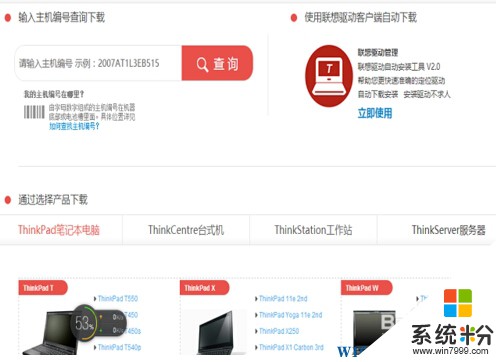
2、型号在本本正面屏幕的下方就能看到,比较直观。当然也可以用服务编号,服务编号在笔记本的背面的一个条形码纸条上,名字为product ID。

3、系统会自动列出该型号本本支持的所有的驱动程序,在上方右侧选择相应的操作系,如win10 www.win7999.com 有一款下的PM driver(电源管理驱动),如下图所示,可以下载。
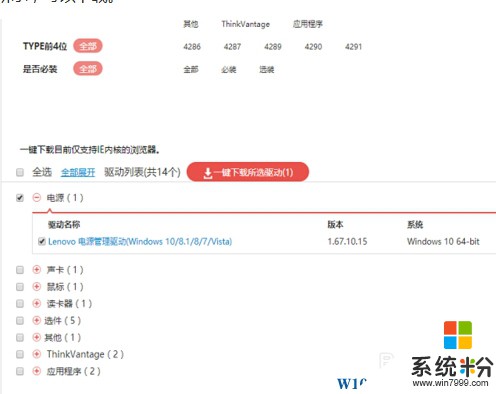
4、下载后双击进行装,没有什么特别的就跟安装软件一样
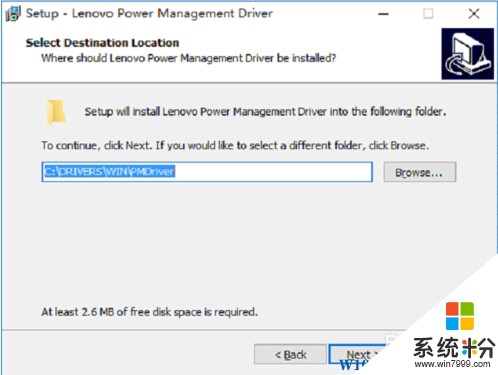
5、安装完成后就可以进行电源高级管理啦,如果你在官方网站上找不到针对Win10的电源管理驱动程序,那么暂时也可以使用Win7/win8.1的替代,不过在运行时需要以Windows7或windows8的兼容模式运行安装。
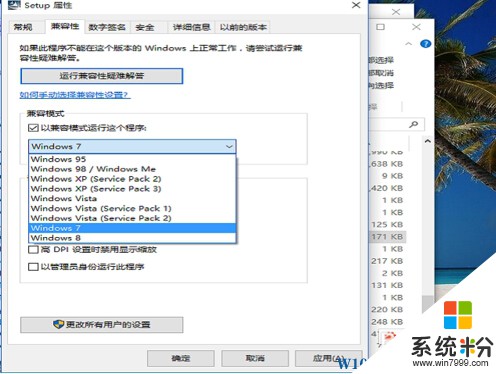
OK笔记本Win10怎么安装电池/电源管理软件的方法就分享到这里,希望对大家有帮助哦。
推荐 笔记本Win10系统下载
操作步骤:
1、到笔记本官方网站找到“服务与支持”进入。然后在驱动下载中利用笔记本主机编号或按笔记本型号查找驱动;
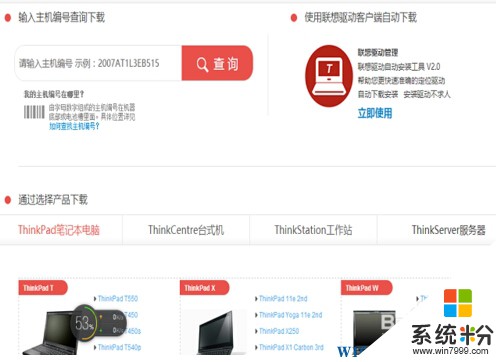
2、型号在本本正面屏幕的下方就能看到,比较直观。当然也可以用服务编号,服务编号在笔记本的背面的一个条形码纸条上,名字为product ID。

3、系统会自动列出该型号本本支持的所有的驱动程序,在上方右侧选择相应的操作系,如win10 www.win7999.com 有一款下的PM driver(电源管理驱动),如下图所示,可以下载。
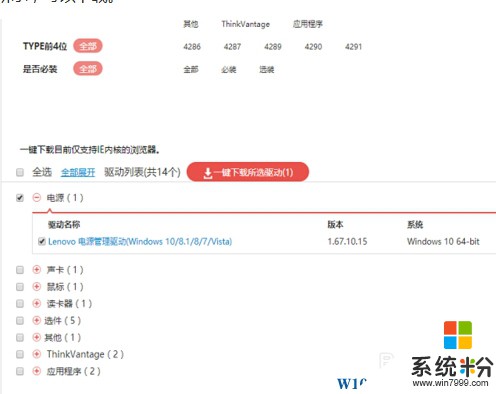
4、下载后双击进行装,没有什么特别的就跟安装软件一样
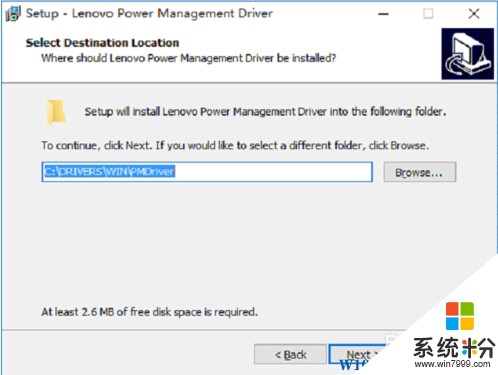
5、安装完成后就可以进行电源高级管理啦,如果你在官方网站上找不到针对Win10的电源管理驱动程序,那么暂时也可以使用Win7/win8.1的替代,不过在运行时需要以Windows7或windows8的兼容模式运行安装。
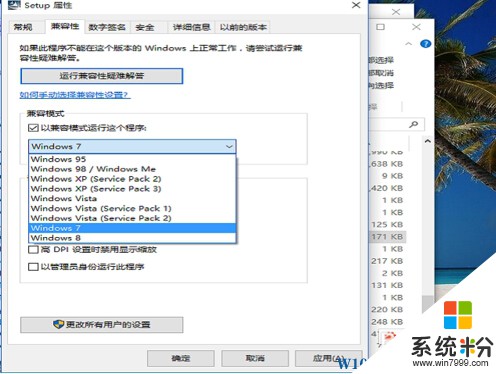
OK笔记本Win10怎么安装电池/电源管理软件的方法就分享到这里,希望对大家有帮助哦。
我要分享:
相关教程
- ·笔记本电脑怎么看电池损耗 win10如何查看笔记本电池磨损情况
- ·Win10笔记本提示未检测到电池怎么解决? Win10笔记本提示未检测到电池怎么处理?
- ·win10笔记本连接电源不充电win10电源连接未充电的解决方法有哪些 win10笔记本连接电源不充电win10电源连接未充电该如何解决
- ·Win10笔记本提示未检测到电池怎么解决? Win10笔记本提示未检测到电池怎么处理?
- ·windows 10专业版在哪里看电量笔记本 Win10怎么查看笔记本电池剩余电量
- ·win10笔记本电源计划在哪设置,win10笔记本电源计划设置方法
- ·win10更改硬盘分区 win10调整现有硬盘分区的方法
- ·电脑桌面如何隐藏图标 Windows10系统恢复隐藏的桌面图标方法
- ·windows10儿童模式 Win10电脑的儿童模式设置步骤
- ·文件怎么设置默认打开方式 Win10文件默认打开方式设置方法
win10系统教程推荐
- 1 windows10儿童模式 Win10电脑的儿童模式设置步骤
- 2 电脑定时开关机在哪里取消 win10怎么取消定时关机
- 3 可以放在电脑桌面的备忘录 win10如何在桌面上放置备忘录
- 4怎么卸载cad2014 CAD2014清理工具(win10系统)
- 5电脑怎么设置网线连接网络 Win10笔记本电脑有线连接网络设置步骤
- 6电脑桌面无线网络图标不见了 win10 无线网络图标不见了怎么恢复
- 7怎么看到隐藏文件 Win10如何显示隐藏文件
- 8电脑桌面改到d盘,怎么改回c盘 Win10桌面路径修改后怎么恢复到C盘桌面
- 9windows过期不激活会怎么样 win10过期了还能更新吗
- 10windows10中文输入法用不了 Win10打字中文乱码怎么办
win10系统热门教程
- 1 win10账户名怎么改?修改win10用户名的操作方法!
- 2 Win10时钟应用怎样批量删除闹钟 Win10时钟应用批量删除闹钟的方法有哪些
- 3 升级Win10系统后,AutoCAD打不开、闪退的解决方法(有效)
- 4Win10系统切换帐户有错误怎么办 当Win10系统切换帐户出现0x80070057错误代码如何处理
- 5Win10怎么删除输入法?win10删除输入法的操作方法!
- 6Win10系统每次开机都弹出msn中文网网页怎么取消?
- 7Win10一周年更新后频繁卡死,无法操作的解决方法
- 8Win10玩红警2黑屏但是有声音 怎么解决?
- 9win10如何修改显示的语言,英文改中文版显示的方法
- 10win10笔记本合上盖子不断网的设置方法!
最新win10教程
- 1 win10更改硬盘分区 win10调整现有硬盘分区的方法
- 2 电脑桌面如何隐藏图标 Windows10系统恢复隐藏的桌面图标方法
- 3 windows10儿童模式 Win10电脑的儿童模式设置步骤
- 4文件怎么设置默认打开方式 Win10文件默认打开方式设置方法
- 5笔记本菜单栏怎么设置在底部 怎样把Win10任务栏还原到底部
- 6电脑定时开关机在哪里取消 win10怎么取消定时关机
- 7电脑修复dns Win10 DNS设置错误怎么修复
- 8电脑上隐藏的qq图标怎么出来 Win10任务栏qq图标消失怎么办
- 9win10系统在哪里看 win10系统如何查看电脑配置
- 10电脑输入法打出来的字是繁体字 Windows10输入法变成了繁体怎么转换为简体
